Dans la série Je-continue-à-découvrir-des-apps-après-tout-le-monde, voici Workflow. J’avais déjà, dans cet article, évoqué IFTTT qui, en automatisant certaines tâches, me permet de mettre un peu d’ordre dans ma vie numérique. Dans la foulée, je découvrais Workflow, une app qui automatise également certains processus mais qui, profitant du système d’extensions offert par iOS 9, permet à l’utilisateur des ressources jusque-là impossibles.
Rassurez-vous, si vous n’avez pas la moindre idée de la façon d’écrire une sorte de script permettant d’automatiser des tâches, vous ferez comme tout le monde (ou presque), vous utiliserez le travail des autres. C’est ce que vous propose le site iphon.fr.
Mais en quoi cela intéresse-t-il l’enseignant ? Eh bien l’enseignant, il aime bien de temps à autre montrer une vidéo sur YouTube. Seulement voilà, le réseau est parfois faiblard ou l’administrateur a prohibé son usage. Donc à l’aide de Workflow, téléchargez le petit script qui va bien (je vous recommande celui de @samchatice).
Dans les extensions, activez-le.
À présent, lancez le workflow et téléchargez ainsi n’importe quelle vidéo YouTube depuis Safari et retrouvez-la dans votre pellicule. Et à vous les joies d’une vidéo non censurée, non saccadée et sans publicité !
Sans avoir trop poussé mes recherches, je vois encore une occasion d’utiliser Workflow. Puisque vous êtes enseignant, nul doute que vous communiquez avec les parents de vos élèves et que vous leur transmettez des adresses. Pour cela, vous recourez peut-être aux QR Code ou peut-être privilégiez-vous la réduction d’URL pour éviter d’avoir à transmettre de longues et absconses adresses. Eh bien sachez que Workflow vous permet, à partir de Safari (grâce au système des extensions) de faire tout cela d’un clic (enfin d’un tapotement).
Vous choisissez donc votre workflow et hop ! C’est dans le presse-papiers (pour votre URL réduite. Il n’y a donc plus qu’à la coller où vous voulez) ou dans la pellicule (c’est-à-dire dans Photos si vous avez choisi de créer un QR Code).
À propos de presse-papiers, vous déplorez certainement l’absence d’un presse-papiers multiple sur iOS. Eh bien (c’est le dernier) sachez que l’app Clips est faite pour vous. Ce n’est pas tout à fait un presse-papiers multiple au sens où on l’entend habituellement, mais vous pourrez dire à l’app « Souviens-toi de ce bout de texte, j’en aurai besoin tout à l’heure sans avoir à le rechercher dieu sait où ni sans avoir à le recopier pour enfin le coller. »
Tout ce que vous avez à faire est de cliquer sur le petit plus pour dire à Clips de mémoriser votre portion de texte (vous pouvez même faire deux ou trois trucs pratiques avec comme changer la casse).
Mais si vous avez un iPhone 6S, il y a encore plus simple. Une pression prolongée sur l’icône de Clips, et vous enregistrez le contenu du presse-papiers !
Voilà ! N’hésitez pas à me parler de vos apps préférées pour me permettre de continuer la série Je-continue-à-découvrir-des-apps-après-tout-le-monde !
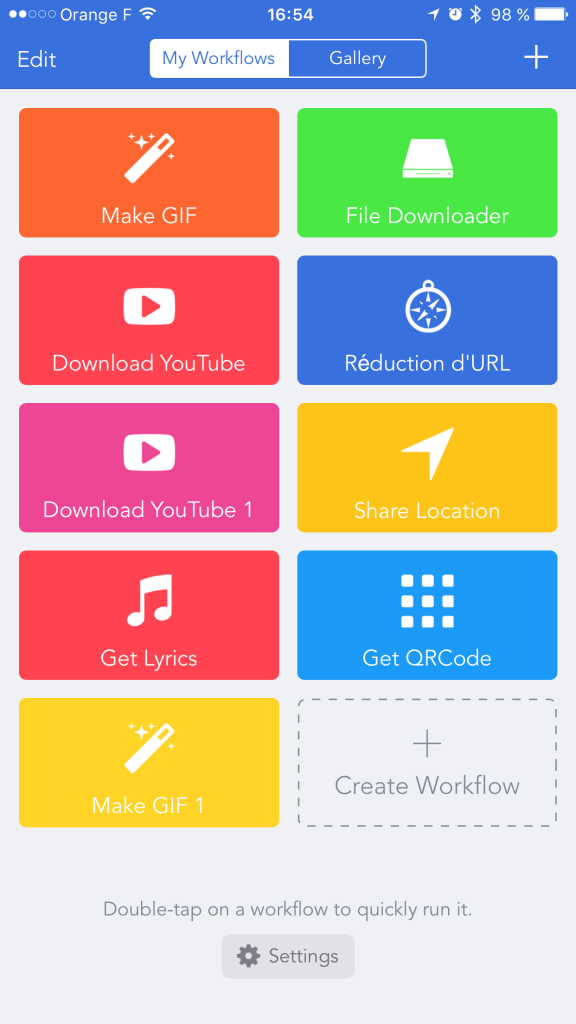
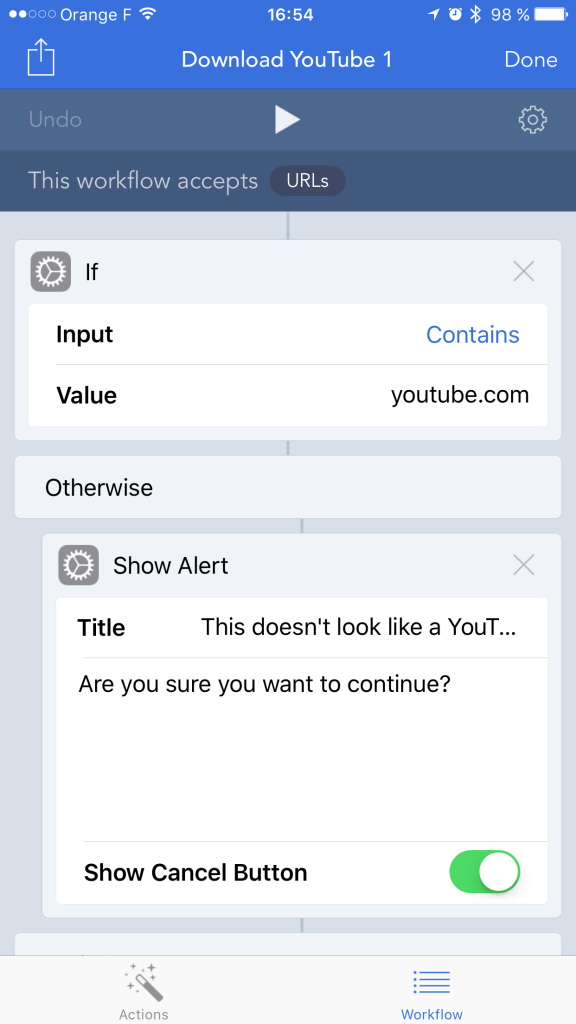
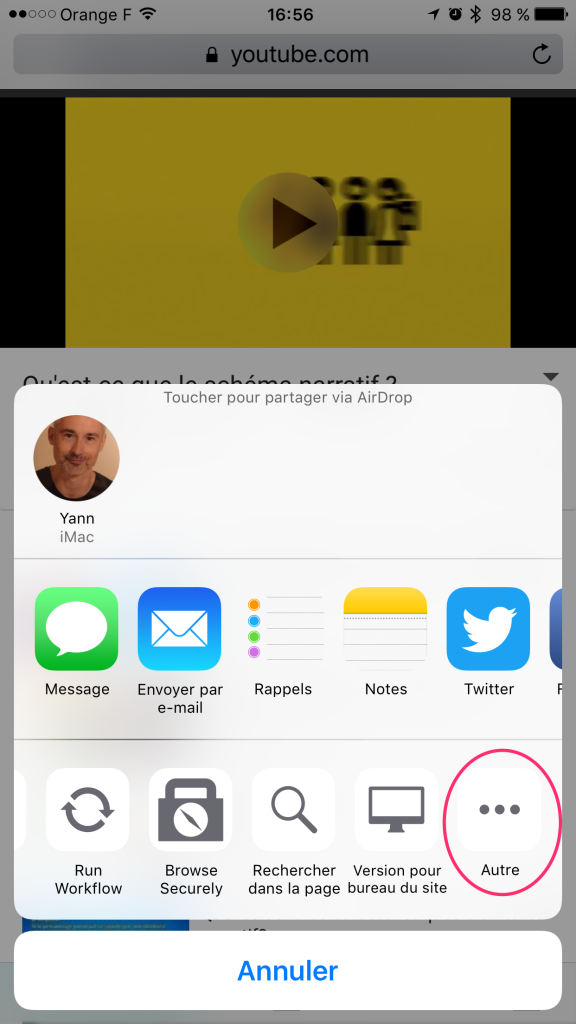
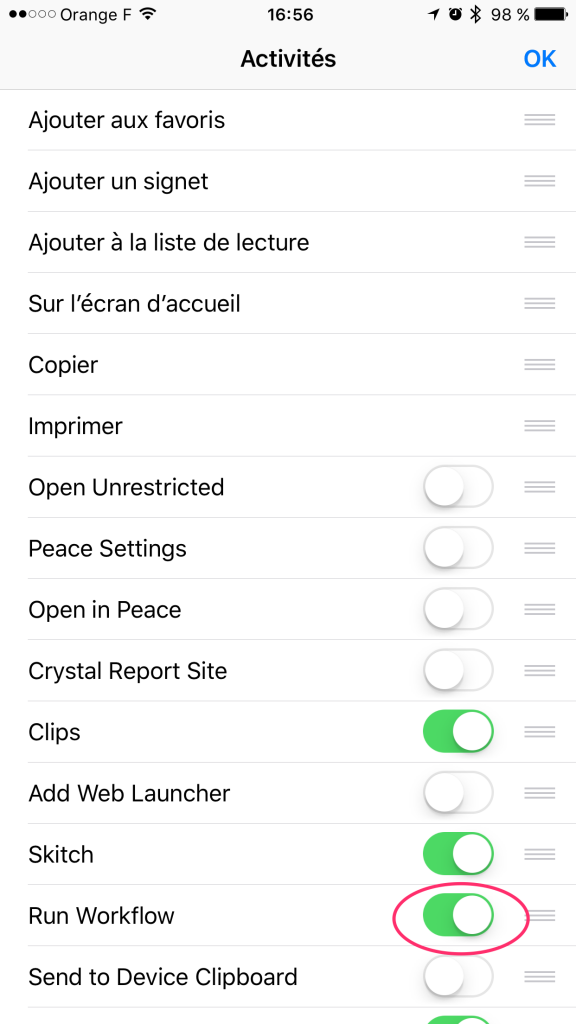
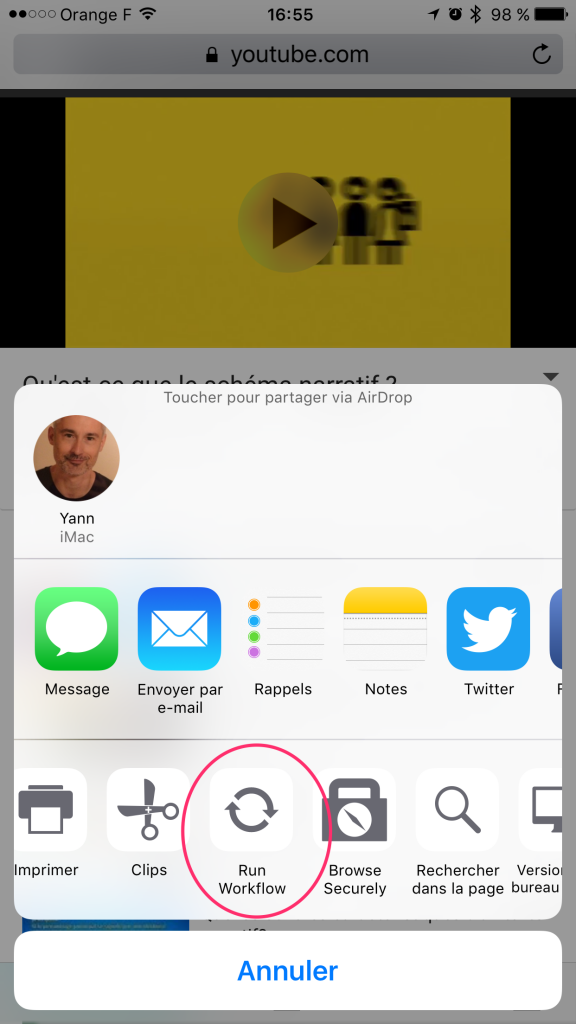
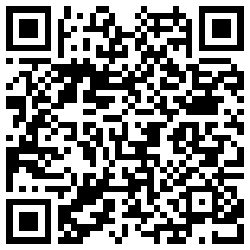
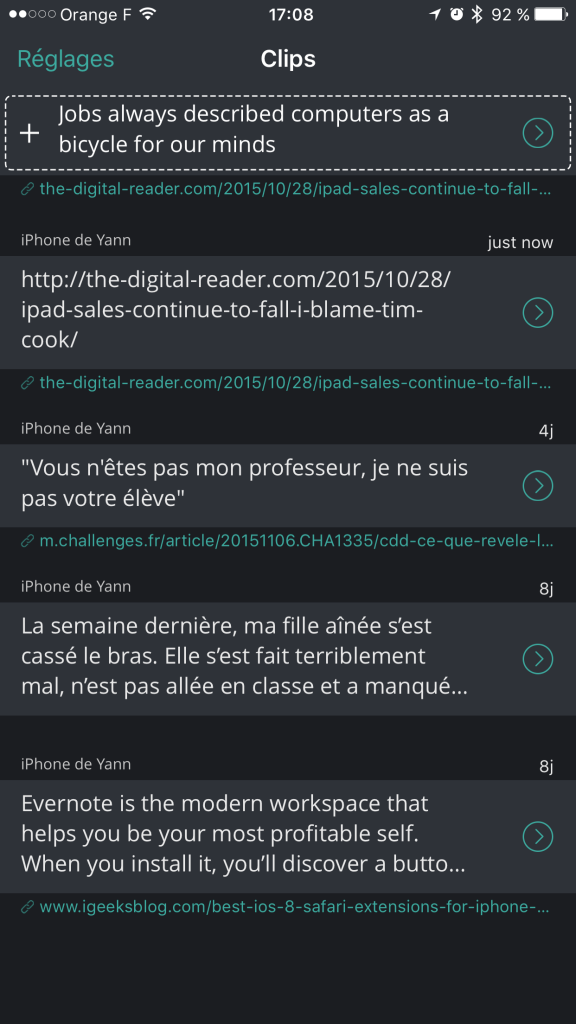
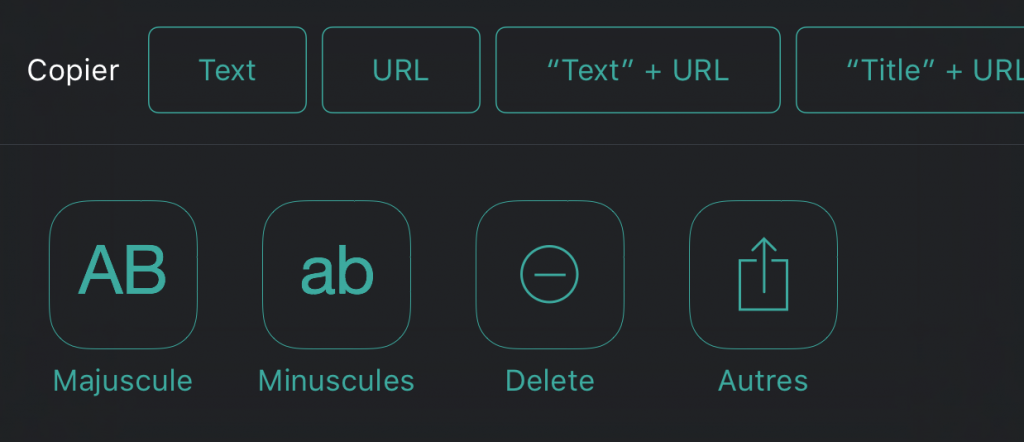
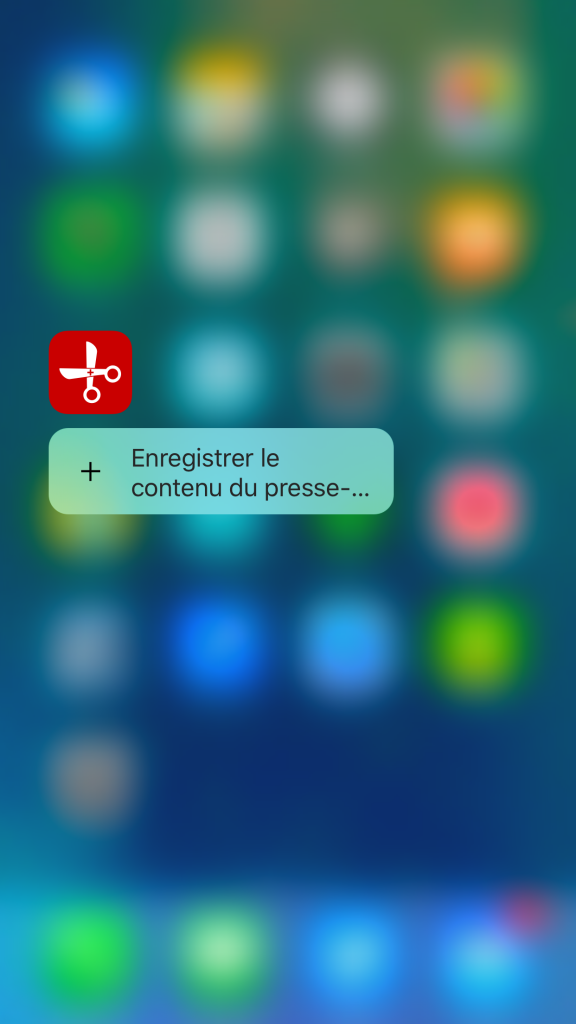
Une réponse sur « Workflow (et Clips) pour les enseignants »
[…] est une application extraordinaire dont j'ai parlé à deux reprises (sur mon blog et sur YouTube). Malheureusement, la prise en main de cette application peut s'avérer quelque […]